如何在Windows
时间:2025-08-18 | 作者: | 阅读:0如何在Windows?也许有的同学还不明白,下面让心愿游戏小编为你带来这方面的答案,一起来看看。
一、使用百贝系统更新工具暂停更新
市面上有一些第三方工具(如百贝系统更新工具)可一键启用或禁用更新服务,提供图形化界面,方便不熟悉系统设置的用户使用。
1. 点击上方下载按钮,安装打开百贝系统更新工具,在软件主界面上,点击“禁用更新”按钮,软件会自动关闭相关更新服务、禁用后台更新和计划任务。
2. 操作完成后会提示您Windows系统更新已禁用,点击立即重启生效。
3. 后续如果想恢复更新,只需要打开软件,点击“开启更新”即可。
二、通过“设置”暂停更新
Windows 10 提供了内置的“暂停更新”功能,可在不更改系统核心设置的情况下,临时停止下载和安装更新,适合短期内避免更新干扰的用户。
1. 按下 `Win I` 打开 设置。
2. 点击 更新和安全。
3. 在左侧选择 Windows 更新。
4. 点击 暂停更新 7 天,或选择 高级选项 来设置暂停的结束日期(最多可暂停 35 天)。
5. 到期后系统会自动恢复更新,需再次手动设置才能继续暂停。
三、通过“高级选项”延迟更新
“高级选项”提供了更灵活的延迟更新设置,可分为暂停质量更新(小补丁)和功能更新(大版本),适合需要较长时间避免更新的情况。
1. 按下 `Win I` 打开 设置。
2. 进入 更新和安全 → Windows 更新 → 高级选项。
3. 在 选择更新安装时间 部分,可将 功能更新 延迟最多 365 天,质量更新 延迟最多 30 天。
4. 设置完成后,更新将自动推迟到指定天数后再安装。
四、通过“服务”停止 Windows Update 服务
直接在系统服务中禁用 Windows Update 服务,可彻底阻止自动更新运行,直到手动启用为止,适合需要长期暂停更新的用户。
1. 按下 `Win R` 打开 运行,输入 `services.msc` 并回车。
2. 在服务列表中找到 Windows Update。
3. 双击打开该服务的属性窗口。
4. 在 启动类型 下拉菜单中选择 禁用。
5. 点击 停止 按钮,再点击 确定 保存设置。
6. 需要恢复更新时,将启动类型改回 手动 或 自动 并启动服务。
五、通过组策略编辑器暂停更新
Windows 10 专业版和企业版可利用组策略编辑器精确控制更新策略,包括暂停、延迟甚至完全禁止自动更新,适合有管理权限的用户。
1. 按下 `Win R`,输入 `gpedit.msc` 并回车。
2. 依次展开 计算机配置 → 管理模板 → Windows 组件 → Windows 更新。
3. 找到并双击 配置自动更新。
4. 选择 已禁用,或选择 已启用 并在下方详细配置中选择仅通知而不自动下载。
5. 点击 应用 → 确定,重启计算机生效。
上面是心愿游戏小编为你收集的如何在Windows?希望帮到大家,更多相关的文章请关注心愿游戏。
来源:https://www.160.com/article/9824.html
免责声明:文中图文均来自网络,如有侵权请联系删除,心愿游戏发布此文仅为传递信息,不代表心愿游戏认同其观点或证实其描述。
相关文章
更多-

- 电脑主机声音大嗡嗡响是怎么回事
- 时间:2026-01-13
-

- win11电脑连不上蓝牙怎么办
- 时间:2026-01-12
-

- D盘无法扩展怎么办
- 时间:2026-01-12
-

- 电脑摄像头打开是灰色的有个锁
- 时间:2026-01-09
-

- 笔记本C盘怎么扩大
- 时间:2026-01-09
-

- 不删除d盘怎么给c盘扩容
- 时间:2026-01-09
-

- 鼠标左键不灵敏怎么办
- 时间:2026-01-07
-

- 电脑任务栏怎么还原到下面
- 时间:2026-01-07
精选合集
更多大家都在玩
大家都在看
更多-

- 胡闹地牢满级多少级
- 时间:2026-01-13
-

- 微博网名粤语男生英文版(精选100个)
- 时间:2026-01-13
-

- 燕云十六声周年庆自选258
- 时间:2026-01-13
-

- 百词斩怎么退出小班?百词斩退出小班方法
- 时间:2026-01-13
-

- 幻兽帕鲁游戏手机版石斧制作方法
- 时间:2026-01-13
-

- 鸣潮新角色莫宁强度怎么样 鸣潮莫宁强度介绍
- 时间:2026-01-13
-

- 踢爆那西游最强5人组合有哪些
- 时间:2026-01-13
-

- 网名有阳光的含义男生(精选100个)
- 时间:2026-01-13



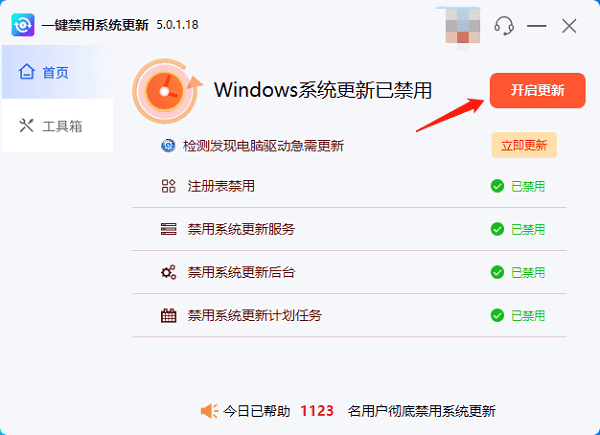





![《这是我的土地》 v1.0.3.19014升级档+未加密补丁[ANOMALY] v1.0.3.19014](https://img.wishdown.com/upload/soft/202601/04/1767522369695a4041041f4.jpg)









